Como Liberar La Memoria RAM En Teléfonos Android
Los teléfonos inteligentes Android hoy en día son ultrarrápidos con procesadores, RAM y tipo de almacenamiento trabajando en conjunto para hacer que todo sea ágil.
Pero a menudo, con el tiempo, muchos de ellos se ralentizan a medida que se almacena más 'basura' en forma de datos almacenados en caché, archivos y carpetas no utilizados.
Como solución, la mayoría de nosotros descargamos una aplicación antivirus para Android que hace el trabajo con un solo toque. Pero, debes saber que existen varias formas de como liberar la memoria RAM en teléfonos Android.

También puedes leer: Cómo Aumentar La Memoria En iPhone
¿Qué es la memoria RAM?
La memoria RAM, también llamada memoria de acceso aleatorio, es básicamente la memoria a corto plazo de cualquier dispositivo. Es uno de los almacenamientos en tu teléfono que recuerda temporalmente datos sobre todas las aplicaciones que has usado recientemente.
Con los datos que tu teléfono tiene almacenados en la RAM, una aplicación no tendrá que recargarse cada vez que la cierres.
¿El resultado? No tendrás que esperar a que se reinicie una aplicación y, en cambio, se carga más rápido o no tiene que cargarse en absoluto. Desafortunadamente, aunque el propósito de la RAM es útil, también es bastante fácil de llenar, especialmente cuando la RAM de un teléfono es baja.
¿Te estás quedando sin RAM? Esto es lo que sucede.
Para ser específico, una RAM completa haría que cambiar de una aplicación a otra fuera como esperar a que un caracol cruce una calle.
Además, algunas aplicaciones se ralentizarán y, en algunos casos frustrantes, tu teléfono se congelará. Sin embargo, afortunadamente, tan fácil como llenar la RAM, también es relativamente fácil liberar espacio.
Cómo liberar la memoria RAM en teléfonos Android
Liberar la RAM restablecerá todas las aplicaciones en ejecución y acelerará casi instantáneamente tu teléfono. En este blog te mostramos una lista de algunos consejos que te ayudara a liberar la memoria RAM en tu teléfono Android así que conoce 5 formas de liberar la memoria RAM en teléfonos Android:
1. Cierra las aplicaciones utilizadas recientemente
Ahora que sabes un poco acerca de la RAM, ya sabes que almacena datos sobre las aplicaciones que utilizaste recientemente. Dicho esto, tendría sentido que cerrar una aplicación con el botón Atrás liberará algo de espacio en la RAM.
Sin embargo, el botón de retroceso no hace exactamente lo que probablemente crees que hace.
Cometí el error de pensar que las aplicaciones que uso se cierran automáticamente cuando uso el botón Atrás. Poco sabía yo, todas las aplicaciones seguían ejecutándose en segundo plano y mi antiguo Samsung Galaxy se ralentizó tanto que no pude usarlo.
¿Cómo cerrar correctamente todas esas aplicaciones?
Depende del teléfono Android que estés usando. Si estás usando un Samsung Galaxy S6 Edge, o cualquier teléfono Android que tenga botones de navegación debajo de la pantalla, entonces tendrás los botones de inicio, atrás y aplicaciones recientes.
Todo lo que tienes que hacer es presionar el botón de aplicaciones recientes y la pantalla mostrará todas tus aplicaciones recientes. Debajo de todo ese caos, verás un cuadro Cerrar todo ¡Toca eso y listo!
2. Elimina las aplicaciones en segundo plano
Si bien cerrar correctamente tus aplicaciones recientes es efectivo, hay algo sobre otras aplicaciones que consumen mucha RAM. Muy pocos usuarios de Android lo saben, y estoy a punto de contarles el secreto.
Aplicaciones en segundo plano.
Estas aplicaciones se ejecutan en segundo plano incluso después de haberlas cerrado correctamente o, a veces, incluso antes de usarlas cuando se inicia el teléfono. Ahora, hay dos formas de eliminar una aplicación en segundo plano: temporal y permanente.
Para eliminar temporalmente una aplicación en segundo plano, simplemente dirígete a Configuración, luego ve a Aplicaciones / Aplicaciones / Administrador de aplicaciones. Allí, verás una lista de todas las aplicaciones descargadas y predeterminadas en tu teléfono.
Para saber si una aplicación se está ejecutando en segundo plano, toca una aplicación para ver sus detalles. Si puedes hacer clic (o tocar) en el botón Forzar parada, significa que la aplicación se está ejecutando en segundo plano.
Sin embargo, hay una trampa.
La eliminación temporal de una aplicación en segundo plano solo detendrá la aplicación hasta la próxima vez que se abra o una aplicación diferente acceda a ella. Cuando esto sucede, los procesos en segundo plano comenzarán de nuevo.
Por otro lado, hay dos formas de evitar que una aplicación se ejecute en segundo plano de forma permanente. El primero es el más fácil y es desinstalar la aplicación.
Si no deseas desinstalar la aplicación, o si no puedes desinstalarla, puedes optar por desactivarla. Simplemente dirígete a Configuración > Aplicaciones > la aplicación que deseas deshabilitar, luego presiona Deshabilitar.
Aparecerá un mensaje como el que se muestra a continuación, advirtiéndote que algunas aplicaciones pueden funcionar mal cuando la deshabilitas. Pulsa Desactivar y habrás desactivado la aplicación de forma permanente con éxito.
Cuando desinstalas una aplicación, no podrá ejecutarse en segundo plano, no recibirá actualizaciones y no podrá recibir notificaciones automáticas.
3. No uses demasiados widgets
Los widgets son probablemente la mejor característica que tiene todo dispositivo Android. Por si no sabes que son los los widgets, son como miniaplicaciones que puedes anclar a tu fondo de pantalla o pantalla de inicio. Estos permiten a los usuarios tener acceso instantáneo a la aplicación de tu elección.
Cada widget anclado, usa RAM para seguir funcionando incluso cuando tu teléfono está inactivo. Además de eso, también pueden afectar el uso de la batería de un dispositivo.
Entonces, si notas que tu teléfono se está ralentizando y la batería se agota más rápido de lo habitual, es probable que estés usando demasiados widgets.
Afortunadamente, es fácil eliminar widgets de tu pantalla de inicio. Todo lo que tienes que hacer es tocar y mantener presionado el widget hasta que el ícono Eliminar o Papelera aparezca sobre la pantalla. Arrastra el widget allí y ¡listo! Adiós widget y hola a más espacio RAM.
4. Utiliza aplicaciones RAM Booster
No me sorprendería que hayas oído hablar de las aplicaciones de refuerzo de teléfono porque existen desde las primeras versiones de Android. En ese tiempo, numerosos impulsores han permanecido en toda Play Store.
Ahora, probablemente haya más de un puñado de aplicaciones de refuerzo útiles que puedes usar, pero lo que estoy a punto de ofrecerte son tres de las mejores para Android que tienen específicamente una función de refuerzo de RAM.
Primero en mi lista está la caja de herramientas todo en uno: limpiador, potenciador, administrador de aplicaciones. Esta aplicación muestra el uso actual de RAM de tu teléfono y también cuenta con muchas funciones como CPU Cooler, WiFi Analysis, App Manager y más.
Caja de herramientas todo en uno
La caja de herramientas todo en uno: Cleaner, Booster, App Manager tiene una calificación de 4.7 estrellas en Play Store, con más de 10 millones de descargas, por lo que definitivamente no querrá perderse esta.
A continuación, si estás buscando un aumento de rendimiento de un toque, te encantará Cache Cleaner - DU Speed Booster. Algunas de sus características incluyen un limpiador de basura para más espacio de almacenamiento, un escáner de malware, un amplificador de red y mucho más.
The Cache Cleaner - DU Speed Booster tiene una calificación de 4.5 estrellas en Play Store, con más de 100 millones de descargas. Si lees las reseñas, verás que a los usuarios les encanta esta aplicación porque ayuda a que sus teléfonos sean menos retrasados.
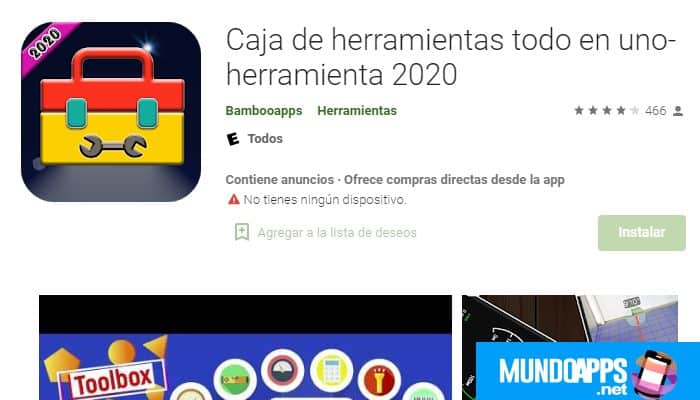
Phone Cleaner & Virus Cleaner - Super Speed Cleaner
Por último, pero definitivamente no menos importante, está Phone Cleaner & Virus Cleaner - Super Speed Cleaner. Si todas las palabras "Cleaner" en su nombre no te convencieron, no sé qué lo hará.
Estas aplicaciónes tiene un gran acelerador de velocidad, por supuesto, pero también tiene un antivirus y una función de bloqueo de aplicaciones. Excelente para proteger tu teléfono de virus dañinos y miradas indiscretas.
Phone Cleaner & Virus Cleaner - Súper Speed Cleaner tiene una calificación de 4.8 estrellas en Play Store, con más de 10 millones de descargas.
5. Elimina aplicaciones que apenas utilices
¿Alguna vez has tenido ese momento en el que te aburres tanto que vas a Play Store para buscar algunas aplicaciones que podrían ser útiles algún día?
Seguramente has descargado calendarios, organizadores de tareas, juegos mentales y otras aplicaciones de "autoayuda". Sin embargo, no es que haya nada malo con las aplicaciones. Simplemente nunca las termonas usando.
Si esto te ha sucedido, entonces deberías aprender de esa experiencia y desinstala todas las aplicaciones que casi nunca usas.
Puede dañar tu memoria RAM
Bueno, para empezar, esas aplicaciones no utilizadas no solo ocuparán una gran cantidad de espacio de almacenamiento en tu teléfono, sino que también pueden dañar tu RAM y ralentizar tu teléfono.
La mayoría de esas aplicaciones se ejecutarán como aplicaciones en segundo plano, y ya sabes lo que hacen las aplicaciones en segundo plano con tu RAM. Si no lo has usado durante un mes, nunca lo vas a usar.
También puedes leer: Las Primeras 10 Cosas Que Hay Que Hacer Con Un Nuevo Teléfono Android

Esta muy chida tu información, me ayudo mucho.